Како искључити пречице за медије у оперативном систему Виндовс 11
Мисцелланеа / / April 04, 2023
Често током репродукције видео записа у оперативном систему Виндовс 11, контроле репродукције искачу на траци за јачину звука када повећавате или смањујете јачину звука помоћу пречица на тастатури. Иако ове функције помажу у контроли функција репродукције, посебно када користите друге апликације, оне на крају постају гњаважа када користите неколико апликација за репродукцију истовремено. Дакле, ево водича корак по корак о томе како да искључите пречице за медије у оперативном систему Виндовс 11.

Већина претраживача воли Гоогле Цхроме заснован на Цхромиум-у, Мицрософт Едге, Опера, па чак и Мозилла Фирефок, имају подразумевано омогућене интервентне тастере за медије. Захваљујући најновијим ажурирањима претраживача, која промовишу приступачност корисницима и дају већу контролу над функцијама претраживача, сада је могуће ручно онемогућити ове пречице за медије.
Дакле, хајде да погледамо како да онемогућимо интервентне тастере за медије у прегледачима Гоогле Цхроме, Мицрософт Едге, Мозилла Фирефок и Опера који раде на рачунарима и лаптоповима са оперативним системом Виндовс 11.
Белешка: Пре него што следите кораке, уверите се да покрећете ажуриран Цхроме, Ивица, Фирефок, Опера или било који други претраживач.
Корак 1: Кликните на икону Претрага на траци задатака и откуцајте Хром.
Корак 2: Кликните на апликацију Цхроме у резултатима да бисте је покренули.

Корак 3: У траку за претрагу откуцајте цхроме://флагс и притисните ентер.

4. корак: Сада, у траци са заставицама за претрагу, откуцајте Хардверско руковање медијским кључевима.

5. корак: Кликните на падајући мени и изаберите Онемогућено.

Корак 6: Сада кликните на Поново покрени у доњем десном углу.

Када се прегледач поново покрене, све је спремно!
Корак 1: На рачунару кликните на икону Претрага и откуцајте Ивица.
Корак 2: Кликните на апликацију Едге у резултатима да бисте отворили прегледач.

Корак 3: У траку за претрагу претраживача откуцајте едге://флагс и притисните ентер.

4. корак: Сада, у траци са заставицама за претрагу, откуцајте Хардверско руковање медијским кључевима.

5. корак: Кликните на падајући мени и промените га са Подразумевано на Онемогућено.

Корак 6: Кликните на Рестарт у доњем десном углу.

Након што се прегледач поново покрене, он ће онемогућити пречице за медије.
Корак 1: Идите на икону Претрага и откуцајте Фирефок.
Корак 2: Сада кликните на апликацију Фирефок из резултата.

Корак 3: У Фирефок траку за претрагу откуцајте абоут: цонфиг и притисните ентер.

4. корак: Овде кликните на „Прихвати ризик и настави“.

5. корак: У траку са заставицама за претрагу откуцајте медиа.хардваремедиакеис.енаблед и притисните ентер.

Корак 6: Кликните на прекидач са десне стране и промените га из истинитог у нетачно.

Затворите прозор и све је готово!
Корак 1: Отворите икону Претрага и откуцајте ОпераПрегледач.
Корак 2: Да бисте покренули, кликните на апликацију Опера у резултатима.

Корак 3: У траци за претрагу Опера укуцајте опера://флагс, и притисните ентер.
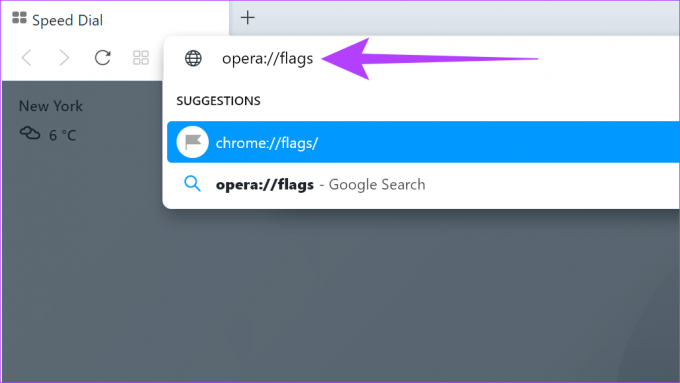
4. корак: Сада, у траци са заставицама за претрагу, откуцајте Хардверско руковање медијским кључевима, и притисните ентер.

5. корак: Овде изаберите Онемогућено у падајућем менију поред „Руковање хардверским медијским кључевима“.

Корак 6: На дну странице кликните на Поново покрени.

Када се прегледач поново покрене, спремни сте!
Да, пречице за медије се могу поново укључити. Једноставно следите горе наведене кораке и поново омогућите пречице за медије.
Да, медијски интервентни тастери су познати и као хардверски медијски тастери у неким претраживачима.
Да, али се увек препоручује ажурирање претраживача пре покретања због сталних промена у менију подешавања. Понекад би ово такође могло да заврши ресетовањем подешавања интервентних тастера за медије на подразумеване вредности ако се прегледач касније ажурира.
Потреба за већом контролом корисника у прегледачима
Док многи претраживачи уводе експерименталне функције за побољшање брзине, додати функционалност и још много тога, повремено је погоршало корисничко искуство. Једна таква карактеристика је пречица за медије. Ако вам је то наметљиво, овај чланак је требало да вам помогне да искључите интервентни тастер за медије на Виндовс-у. Коју другу функцију прегледача сматрате наметљивом? Поделите у коментарима испод.
Последњи пут ажурирано 18. новембра 2022
Горњи чланак може садржати партнерске везе које помажу у подршци Гуидинг Тецх. Међутим, то не утиче на наш уреднички интегритет. Садржај остаје непристрасан и аутентичан.


